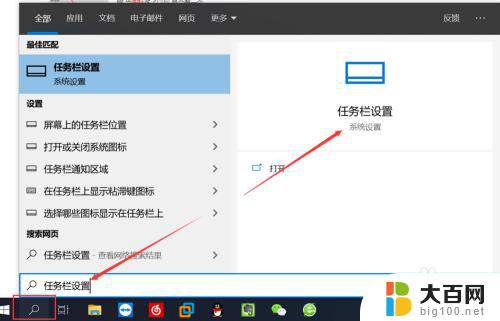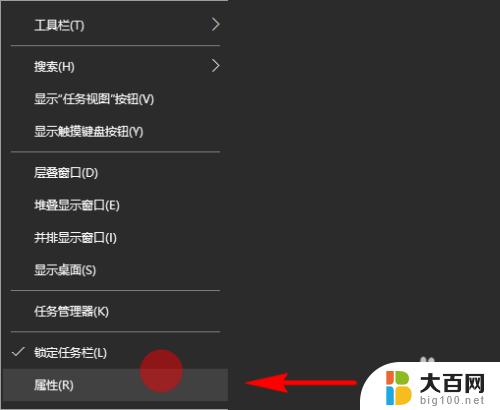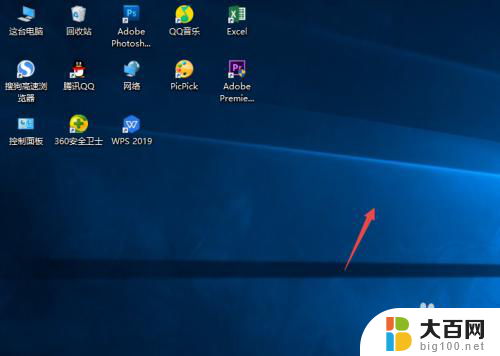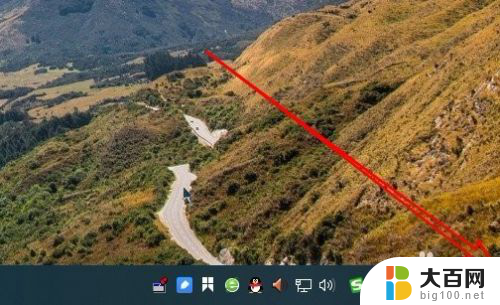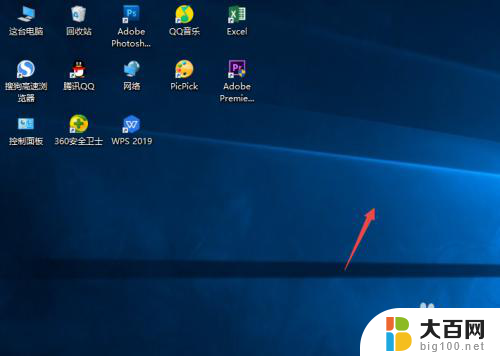如何隐藏桌面右下角图标 Win10右下角图标隐藏方法
更新时间:2024-08-31 15:56:51作者:yang
在使用Windows 10操作系统时,我们经常会在桌面的右下角看到各种图标,有时候这些图标会影响我们的视线或者干扰我们的工作,那么如何隐藏这些桌面右下角的图标呢?在Win10系统中,有一些简单的方法可以帮助我们隐藏这些图标,让我们的桌面更加整洁和清爽。接下来我们就来看看具体的隐藏方法。
方法如下:
1.在电脑桌面下方的任务栏找到搜索框,搜索“任务栏设置”。并点击打开“任务栏设置”。

2.在打开的“任务栏设置”界面左下角,点击“任务栏”选项。
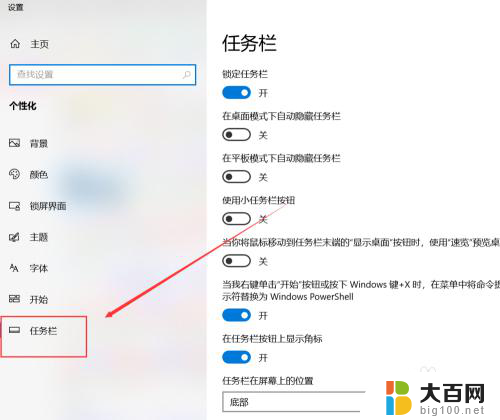
3.在右侧点击“选择哪些图标显示在任务栏上”。
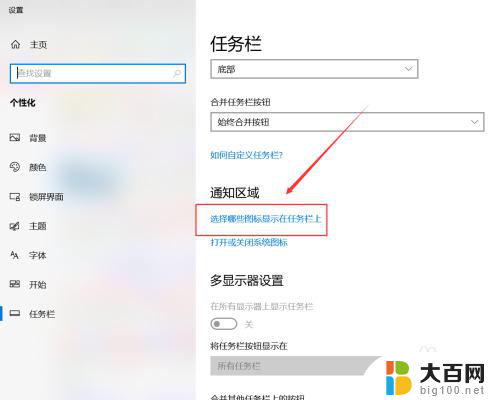
4.首先关闭“通知 区域始终显示所有图标”。
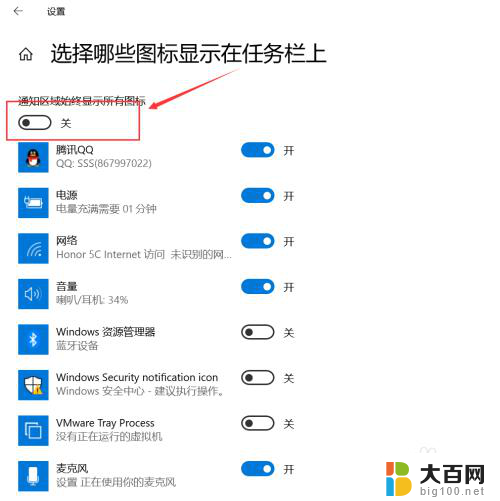
5.然后对需要显示/隐藏的程序选择“开/关”,最后关闭设置界面即可。
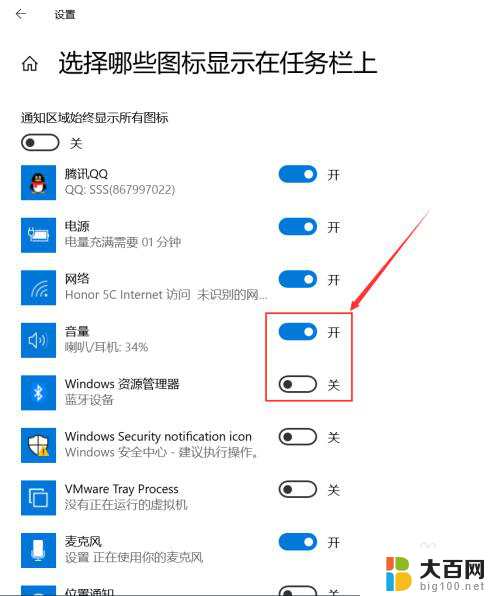
以上就是如何隐藏桌面右下角图标的全部内容,还有不清楚的用户就可以参考一下小编的步骤进行操作,希望能够对大家有所帮助。